Einführung in die PRO-Version
Allgemeines
Im Nachfolgenden werden die unterschiedlichen Bedienelemente des Neuro-Vision-Training erklärt. Diese sehen Sie erst nach erfolgreicher Installation und Anmeldung.
Account vs. Person
In unserer Software wird der Begriff Account oder User für den Nutzeraccount, der während des Bestellvorgangs angelegt wird, verwendet. Diesen benötigen Sie für die Anmeldung auf unserer Webseite sowie im Programm selbst. Davon zu unterscheiden ist der Begriff Person, den wir für die einzelnen Nutzer:innen der Software verwenden. Die Personen können auch als Akten oder Profile angesehen werden, die im Programm verwaltet werden können. Über die Pro-Version können Sie beliebig viele Personen verwalten.
Navigation
Auf der linken Seite des Fensters sehen Sie die Navigationsleiste. Mit ihr sind die jeweiligen Unterseiten durch klicken erreichbar. Beim Programmstart beginnen Sie auf der Seite Home.
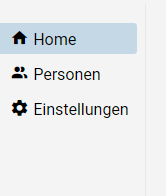
Home-Seite
Dies ist die Startseite des Programms. Die Seite ist in vier Boxen gegliedert.- Links oben sehen Sie Details zu Ihrem Account.
-
Rechts oben sehen Sie nebeneinander die folgenden Informationen:
- die Anzahl an Personen
- die gesamte Trainingszeit, die mit Ihrem Account bisher durchgeführt wurde (snychronisierte Ergebnisse aus dem Heimtraining zählen hier nicht dazu)
- Status der Synchronisierung. Sollte hier ein Ladesymbol zu sehen sein kann es sein, dass noch nicht alle Trainingsdaten verfügbar sind. Falls Sie keine Internetverbindung haben, sehen Sie hier ebenfalls, dass keine Synchronisierung möglich ist.
- Links unten sehen Sie die zuletzt verwendeten Personen und können nach Personen suchen. Durch Klicken auf eine Person, wird deren Ergebnisse und das Trainingsmenü angezeigt. Zudem kann durch Klicken des Knopfes mit dem Plus-Zeichen eine neue Person angelegt werden.
- Rechts unten wird eine Aufstellung der letzten verzeichneten Ereignisse angezeigt. Hier sehen Sie auch die letzten Übungsläufe von verknüpften Accounts (Heimtraining).
Personen
Diese Seite zeigt Ihnen eine Aufstellung aller angelegter Personen. Hier können Sie nach Personen suchen und die angezeigte Liste nach verschiedenen Parametern sortieren. Durch klicken auf eine Person, wird deren Ergebnisse und Trainingsmenü angezeigt.
Einstellungen
Die Einstellungen sind in die folgenden untereinander angeordneten Boxen gegliedert:
Nutzeraccount
Hier sehen Sie Details zu Ihrem Account und können Sich aus der Software ausloggen, sowie bei Fehlern die lokale Datenbank zurücksetzen.
Bildschirm
Das Programm benötigt immer die korrekten Bildschirmmaße. Bei der ersten Verwendung, sowie wenn Sie Ihren Bildschirm / Projektor austauschen, ist es erforderlich diese Werte anzupassen. Sie können die Maße entweder in die blau hinterlegten Boxen eingeben, oder über den Bildschirm kalibrieren Knopf mithilfe eines Lineals bestimmen.
Abstand zum Bildschirm
Das Programm benötigt Ihren Abstand zum Monitor oder zur Leinwand, um die Übungen korrekt darstellen zu können. Bitte stellen Sie den Abstand über diesen Regler ein.
Texte für Leseübungen
Hier können Sie eigene Texte für die Verwendung in den Leseübungen hinzufügen.
Person hinzufügen
Diese Unterseite erreichen Sie über den Knopf mit der Person und dem Plus-Zeichen auf der Home-Seite. Hier können Sie eine neue Person anlegen. Wählen Sie dazu bitte einen Namen aus mind. 4 Zeichen. Außerdem können Sie jede Person einer von 6 Gruppen (= Farben) zuordnen. Die Farben haben keinen Einfluss auf die jeweilige Akte, sondern dienen als Möglichkeit Ihre angelegten Personen nach Ihren Wünschen zu gruppieren.
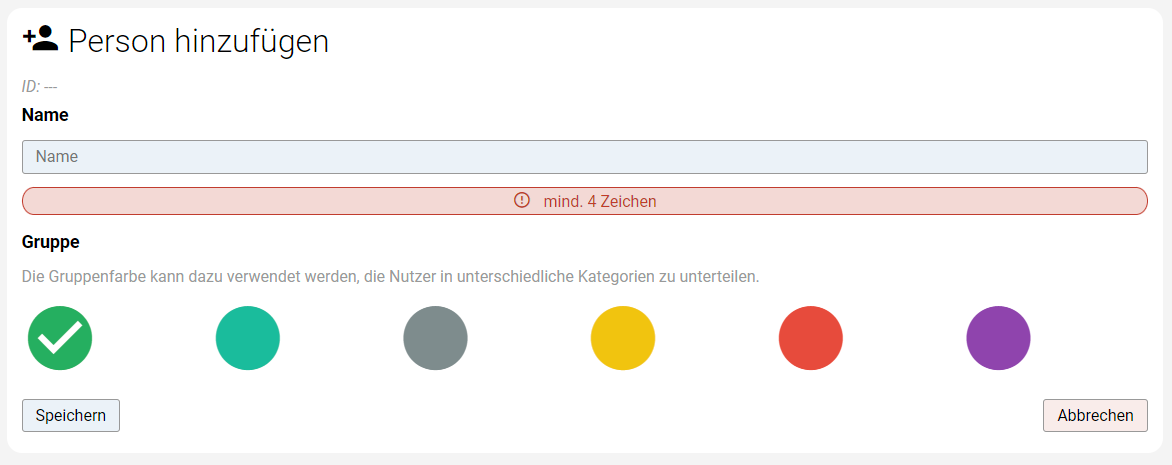
Das Programm zeigt Ihnen an, falls der gewählte Name bereits verwendet wurde. Trotzdem können Sie, falls gewünscht, beliebig viele Personen mit gleichem Namen anlegen. Wir raten allerdings aufgrund der hohen Verwechslungsefahr davon ab.

Person
Wenn Sie über die Home- oder Personen-Seite auf eine Person geklickt haben, erweitert sich die Navigationsleiste um weitere Einträge. Darüber können Sie auf die verschiedenen Unterseiten einer Person zugreifen. Bei Auswahl einer Person wird zunächst immer auf der Seite Ergebnisse gestartet.
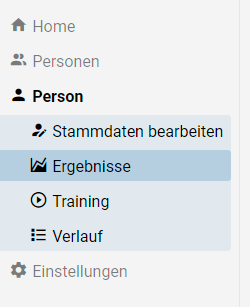
Die jeweils ausgewählte Person sehen Sie oben auf jeder Seite. In dieser Box wird Ihnen zudem noch die gesamte Trainingszeit im Heimtraining () und die gesamte Trainingszeit in der Pro-Version (), sowie den Zeitpunkt der letzten Nutzung der ausgewählten Person angezeigt.

Stammdaten bearbeiten
Auf dieser Seite können Sie Namen und Gruppe der Person abändern. Das Menü funktioniert genauso wie bei Person hinzufügen. Bitte klicken Sie nachem Sie die gewünschten Änderungen auf den Knopf Speichern, damit die Änderungen auch übernommen werden.
In der Box darunter können Sie eine Person löschen. Handelt es sich um eine Person/Akte, die nur mit Ihrem Account verknüpft ist, dann wird diese Akte vollständig entfernt. Ist die Person/Akte mit einem weiteren Account verbunden (zum Beispiel wegen des Heimtrainings) wird lediglich Ihre Verknüpfung zur dieser Person gelöscht. Der Nutzer im Heimtraining bleibt davon unberührt. Das Löschen der Person müssen Sie durch einen erneuten Klick auf den Knopf Ja, Person löschen bestätigen.
Ergebnisse
Auf dieser Seite finden Sie die Auswertung der Trainingsergebnisse. Die Ergebnisse werden bei jedem Aufruf der Seite neu erstellt, weshalb es bei Personen mit viel absolvierter Trainingszeit zu einer kurzen Ladeanimation kommen kann.
Training
Diese Seite dient dazu, die eigentlichen Übungen durchzuführen. Das Programm bietet zwei Arten des Trainings an:
- Training mit Trainingsplan
- Manuelles Training
Beim Training mit Trainingsplan müssen Sie neben ein Paar Parametern zum Ablauf des Trainings lediglich auswählen welche Module dargeboten werden sollen, und die Software bestimmt anhand der Ergebnisse der Person automatisch die nächsten Übungen. Das Training mit Trainingsplan ist in Sitzungen gegliedert. Die Übungen einer Sitzung sollten möglichst am Stück (ggf. mit kurzen Pausen) durchgeführt werden. Dazu muss jeweils nur der Knopf nächste Übung starten gedrückt werden, um die nächste Übung zu beginnen.
Das manuelle Training (exklusiv in der Pro-Version) bietet Ihnen hingegen die Möglichkeit, eine Übung selbst auszuwählen, sowie alle relevanten Übungsparameter selbst anzupassen. Unter jedem Parameter findet ich eine kurze Erklärung. Falls Sie dennoch Fragen zu den Einstellungen haben, helfen wir Ihnen gerne per E-Mail (info@nvisionic.com) weiter.
Unter diesen beiden Boxen befinden sich noch die Einstellungen für das Heimtraining. Jede angelegte Person kann mit einem Account für das Heimtraining verbunden werden. Mit dieser Funktion können Sitzungseinstellungen und Ergebnisse mit einem anderen Account geteil werden. Das Heimtraining ist nur über einen Trainingsplan möglich. Die Einstellungen des Trainingsplans für das Heimtraining können Sie in dieser Box konfigurieren (Bitte beachten Sie, dass die Nutzer:innen im Heimtraining dies Einstellungen auch selbst verändern kann).
Zudem befindet sich in dieser Box auch der Knopf Einladungscode generieren. Durch Klicken, wird Ihnen ein für jede Person unterschiedlicher Einladungscode in der Form NVT-1234568 angezeigt. Mithilfe dieses Codes kann eine Nutzerin oder ein Nutzer seinen privaten Account (Heimtraining) mit der jeweiligen Akte verknüpfen. Dazu muss der Code im Kundenportal auf unserer Webseite eingegeben werden (nach Buchung des Neuro-Vision-Trainings).
